- Autor Abigail Brown [email protected].
- Public 2023-12-17 06:45.
- Viimati modifitseeritud 2025-06-01 07:16.
Üks levinumaid kaebusi GIMP-i kohta on see, et rakendus ei paku reguleerimiskihte. Nagu Photoshopi kasutajad teavad, on reguleerimiskihid kihid, mida saab kasutada kõigi allpool virnastatud kihtide välimuse muutmiseks ilma neid kihte tegelikult muutmata, mis tähendab, et reguleerimiskihi saab igal hetkel eemaldada ja allolevad kihid kuvatakse nagu varem. Kuna GIMP-i reguleerimiskihte pole, tuleb kihte otse redigeerida ja efekte ei saa hiljem eemaldada. Siiski on segamisrežiimide abil võimalik GIMPis võltsida mõningaid mittepurustavate reguleerimiskihtide põhiefekte.
Ära oota imet
Esimese asjana tuleb öelda, et see pole GIMP-i reguleerimiskihtide probleemi imelahendus. See ei paku täpset juhtimist, mida saate tõeliste reguleerimiskihtide kasutamisel, ja enamik kogenud kasutajaid, kes soovivad oma pilte parimate tulemuste saamiseks töödelda, peavad seda tõenäoliselt mittealgatavaks. Kuid vähem arenenud kasutajatele, kes soovivad saavutada kiireid ja lihtsaid tulemusi, võivad need näpunäited olla kasulikud täiendused olemasolevale töövoole, kasutades kihtide paleti ülaosas asuvat rippmenüüd Režiim ja läbipaistmatuse liugurit. Need näpunäited võivad ei ole tõhus iga pildi puhul, kuid paari järgmise sammuna näitame teile mõningaid kiireid ja lihtsaid viise GIMP-i põhiliste reguleerimiskihtide võltsimiseks, et saavutada GIMPis lihtne mittepurustav redigeerimine.
Kasuta ekraanirežiimi
Kui teil on pilt, mis näeb välja veidi tume või alasäritatud, on väga lihtne nipp selle heledamaks muutmiseks dubleerida taustakiht ja seejärel muuta režiimiks Ekraan.
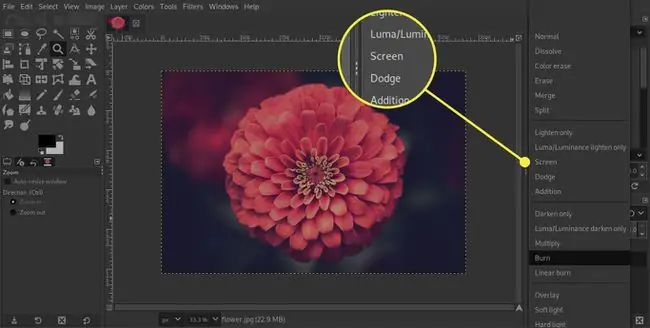
Kui leiate, et pilt on muutunud liiga heledaks ja mõned alad on läbi põlenud või muutunud puhtaks valgeks, saate efekti vähendada, libistades läbipaistmatuse liugurit vasakule, nii et suurem osa taustakihist paistab läbi.
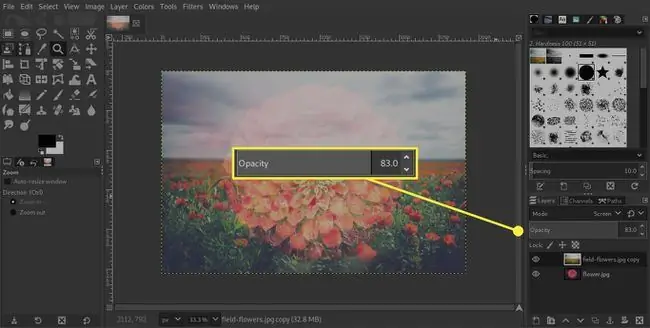
Kui pilt ei ole ikka piisav alt hele, saate uue kihi dubleerida, nii et nüüd on kaks kihti seatud väärtusele Ekraan. Pidage meeles, et saate efekti peenhäälestada, reguleerides selle uue kihi läbipaistmatust.
Kasuta kihtmaske
Saate kasutada kihimaski, et ekraanikihi dubleerimisel heledaks ainult teatud pildi osad.
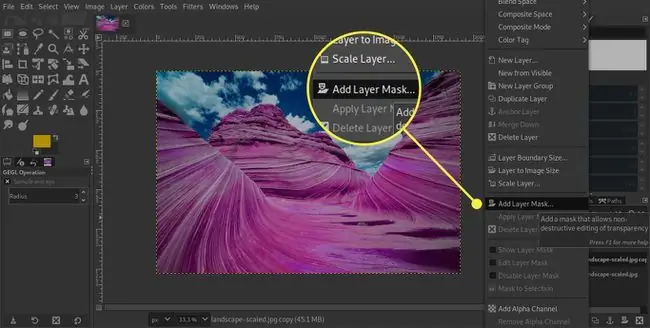
Duplikeerime ekraanikihi ja seejärel paremklõpsake uuel kihil kihtide paletis ja klõpsake nuppu Lisa kihimask. Seejärel valime Black (täielik läbipaistvus) ja klõpsame nuppu Lisa. Kui esiplaani värviks on valge komplekt, värvime nüüd maski pehme pintsliga, nii et T-särk jääb maskeerimata ja paistab heledam. Teise võimalusena võiksime kasutada Teede tööriista, et joonistada ümber ala, mida soovite valida, teha valiku teest ja täita see sarnase tulemuse saamiseks valgega.
Kasutage heledamaks muutmiseks pehme valguse režiimi
Kui ala ei ole pärast viimast sammu ikka veel piisav alt hele, võime kihi lihts alt dubleerida ja uuesti maskeerida, kuid teine võimalus oleks kasutada pehme valguse režiimi ja uut kihti valge täidisega. sobib eelnev alt kasutatud maskiga.

Selleks lisame olemasolevate kihtide peale uue tühja kihi ja nüüd paremklõpsake alloleval kihil kihimaski ja valige Mask to Selection. Nüüd klõpsame tühjal kihil ja täidame valiku valgega. Pärast valiku tühistamist muudame lihts alt režiimiks Soft Light ja vajadusel reguleerime selle peenhäälestamiseks kihi läbipaistmatust.
Tumendamiseks kasutage pehme valguse režiimi
Pärast viimaste sammude kulutamist pildi heledamaks muutmiseks võib see samm tunduda pisut veider, kuid see näitab teist võimalust pehme valguse režiimi kasutamiseks - seekord pildi tumedamaks muutmiseks. Lisame peale veel ühe tühja kihi ja täidame seekord kogu kihi mustaga. Nüüd, kui valite režiimiks Soft Light, muutub kogu pilt tumedamaks. Selleks, et valgustatud alale detaile tagasi tuua, saate läbipaistmatust veidi vähendada.

Katse, siis katsetage veel
Ma ütlesin alguses, et see ei ole tõeline alternatiiv tõelistele GIMP-i reguleerimiskihtidele, kuid kuni GIMP-i versiooni koos reguleerimiskihtidega ei avaldata, võivad need väikesed nipid pakkuda GIMP-i kasutajatele mõningaid lihtsaid võimalusi - nende piltide hävitavad muudatused. Parim nõuanne, mida saame anda, on katsetada ja vaadata, milliseid efekte saate luua. Mõnikord rakendame dubleeritud kihtide lõpetamiseks pehme valgusrežiimi (mida me siin pole näidanud). Pidage meeles, et saadaval on ka palju muid režiime, millega saate ka katsetada, näiteks korrutamine ja ülekate. Kui rakendate režiimi dubleeritud kihile, mis teile ei meeldi, saate kihi hõlps alt kustutada või peita, nagu teeksite GIMP-is tõelisi reguleerimiskihte.






